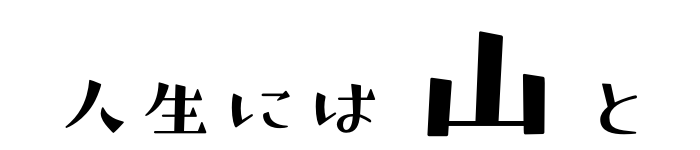どうも、タニアリと申します。
自作PCを、学びのためにという明確な目的意識をもって組んでみようという記事の第二弾です。
見ても何も得るものはない、動機編となる第一弾は以下です。

前回のあらすじ
会社の先輩が自作PCを組んだ方がいいって言ったから、今日は自作記念日。
先行で購入したCPU「intel Pentium G5400 Gold」をベースとして、必要なパーツを選定していこうというところで物語は終わっている。
そもそも自作PCにはどんなパーツが必要なのか、そして何を選ぶのか
「人気」「信頼性」で選ぶべき、と自作PCを組む方々は申しておりました。
人気のある製品は使っている人が多いため、情報が手に入りやすいですよね。
信頼性のある製品は壊れにくかったり、イレギュラーな動作が少ないことに繋がるかと思います。
特に問題が発生した際には自分で解決しないといけないわけなので、情報量が多いというのは非常に重要です。
とはいえ、金額も非常に重要な要素であることに変わりはないので、
金額≧人気>信頼性
くらいのイメージで選定していきたいと思います。
壊れるのは仕方ないし、安かろう悪かろうと割り切らないと一生先に進まない気がするからね!
なお、各種パーツの選定においては、大前提として、「Amazonで調達可能なもの」としています。
近くにはそういったパソコンショップもないですし、バラバラと最安値のお店で色々なところから購入するのも手間が大きいです。
なので、Amazonで一気に頼んでしまえるものをチョイスします!
マザーボード
母なる板、マザーボード。
いわゆる基盤というやつですね、様々なパーツやケーブルなどがこの板をにささったり配置されたり接続されたりしていきます。
マザーボードには規格が存在していて、それによってマザーボードの大きさが変わってきます。
今回、どうしても大きいサイズのパソコンを置けるほどのスペースを確保できなかったので、必然的に小さいものを組み立てる必要があるんですが、その際にマザーボードも小さいものを選びます。
規格は「Mini-ITX」という、一般的には最も小さいサイズから選ぶことにします。
その他、規格以外だと以下のような点について考慮しつつ、選ぶのが良いみたいです。
- 対応するCPUやメモリの規格が異なる
- 拡張性の違い(パーツを付けられる数とかUSB-typeCの有無とか)
- CPUのオーバークロック可否
- RAID可否
僕個人としては既に用意されたCPUが使用できれば問題ないので、その他の拡張性については軽く調べる程度で問題ないでしょう…。
コンパクトですが、他の規格と比べるとコストパフォーマンスがやや悪めで、拡張性に乏しく各パーツや配線等々の配置がキツキツなためあまり初心者向けのサイズではないようですが仕方ありません…!
選んだのはASRockのH310CM-ITX/acです。Amazonでザッとみて、わかる範囲で一番安くそこそこの機能を持っているように見えたのでこれを選びました。
CPU
先述した「 intel Pentium G5400 Gold 」ですが、パソコンの頭脳のようなものです。
厳密にどのような動作をして…というのは個々人でWikipedia等を調べていただいて…自作に限らず、既製品を購入する際にも気にするべきポイントのひとつですね。
僕が今回の自作PCで使用する「Pentium」というグレードは、Intelの発売するCPUの中では下から2つ目のグレードになっています。
高
↑ Core i9
│ Core i7
│ Core i5
│ Core i3
│ Pentium
↓ Celeron
低
こんな感じの並び順でありますね。多分、家電量販店のPOPみたいな説明書きにも書いてあるとは思います。
当然グレードが高ければその分性能もいいし、お値段も高くなります。
今回、特別ゲームもしなければ動画もいじらない、サブのサブのサブくらいの位置づけになりそうなパソコンなのでCPUの性能はかなり控えめにしていますが、昨今の「Pentiam」はi3に肉薄するレベルの性能のようで、激安ゲーミングPCを組むとかって時でも全然採用されるCPUのようです。
で、どういった仕様なのかはあんまり確認していませんでしたので改めてIntelのページを見に行くと、
- 最大メモリーサイズ (メモリーの種類に依存)
64 GB - メモリーの種類
DDR4-2400 - 対応ソケット
FCLGA1151
辺りは確実に分かっておかなければいけなそうな記載…でしょうかね…。
対応ソケットを搭載しているマザーボードである必要があると思いますし、メモリもきっと多分恐らく「DDR4-2400」という規格?のメモリじゃないとダメなんでしょう(後半の4桁はクロック数)。
メモリ最大値は念のためですが、万が一「メモリ128GBにするんだ!」と意気込んだとしても、このCPUでは不可能…ってことになります…たぶん…。
ちなみに「DDR4-2400」と調べましたが、次項のメモリで思い切り無意味なものにします!
メモリ
よく作業机の広さに例えられる、パソコンの各種部品のなかでも重要度1位2位を争うのがメモリですね。
個人的には最低限のメモリが8GBだと思っています。これ以下(4GBとか)はちょっと考えられないです…。
会社の古いパソコンなんかは4GBメモリで動いているんですが、もう遅いったらないですからね。メモリのほとんどを調べものに使うGoogle Chromeに貪り食われている感じですからね。なんだったらメーラーも結構重いですから、全台いい加減に8GBメモリを標準としてパソコンを総とっかえして頂きたい。
と、いうくらいには重要なので今回も最低限だと思っている8GBのメモリを積みます。
万が一、増設なんかをしたくなった時のためにメモリのスロットは確保して起きたいという思いがあるんですよねー。
Mini-ITXはメモリスロットが2つしかないみたいなので、4GB×2枚で8GBにしてしまうと、増設する時にちょっとややこしいです。
なので8GB×1枚として、増設の機会が訪れた際には更に8GBを追加して16GBメモリにできるようにしておくという魂胆ですねー。
また、マザーボードに対応するメモリの規格が「DDR4-2666」だったわけですが、特にクロック数が性能にどれほどの影響を与えるか…はよくわかりません。
一応、「DDR4-2400」と「DDR4-2666」ではそこまで大きな違いはないようですが、折角なので「DDR4-2666」のほうを選んでみたいと思います。特に値段にも大きな違いはないみたいですからね。
これを選んでる時点でCPUの対応メモリについては全く忘却の彼方だったわけなんですが、本来であればCPU側のメモリのクロック数対応はちゃんと守らないと動かない、とかがあるみたいで、対応外のメモリを使う場合は完全に自己責任のようです…。
ポチッた時点では全く気が付いておりません…シリコンパワー製のDDR4-2666をポチりました…。
ストレージ(HDD・SSD)
大事な大事なデータやOSを格納しておく場所です。
SSDも登場当初から比べるとずいぶん安くなっていて、データ領域も含めてすべてSSDでもいいかなーとも思いましたが、やっぱりそれなりに容量を確保するとなるとHDDよりはるかに高額になってしまいます…。
なので、OSはSSDから起動するようにして、データはHDDに保存していくという方向にしようかと思います。
SSDはOSと各種インストールするソフトが入ってくるわけですが、まぁ言ってもそんなに沢山のソフトやらをインストールするとも思えないので、多くても128GB程度あれば十分じゃないかと思っています。
色々探した結果、シリコンパワーの120GBをチョイスしてみました。Amazon Choiceだし、そこそこ評価も高いのでね、いいかなって。
で、HDDについてなんですが…そもそもサブのサブ…そんな立ち位置のパソコンにどれほどのデータを格納するというのか、という話なんですけれども。
まぁ、データのバックアップを格納したりだとか、ファイルサーバみたいに使ってもいいなーと思って、予算内で限りなく大容量にしてやろうと思いまして、結果的に4TBのHDDを選択です。
Seagate製、意外と耐久性に難あり…みたいなレビューも散見されるんですが、何買っても当たり外れはあるもんなんですよ。そして今回は
金額≧人気>信頼性
なんですね。
ベストセラー1位で値段もお安いとなれば、Seagateを選ぶ以外にないんです。
ケース
母なる板、マザーボードやらなんやらを格納する箱です。
基本的にはケースごとに対応マザーボードがあるので、どの規格のマザーボードが入るケースなのかは確認する必要があります。
また、後述の電源やグラフィックボードや冷却ファンなんかの大きいパーツはケース内に収まるかどうか、設置できるかどうかも併せて確認する必要があるでしょう。
特にMini-ITXの場合はケースも小さいみたいなので、要確認です。
が、今回はグラボも積まないし、CPUのファンもCPUに最初から付いてくるものを使いますので、電源の規格だけ考えておけばOKそうです。
ただ、今回は設置場所を考えると、ケースには非常に厳しい条件があります。それは、
ケースの高さが35㎝以内であること。
という絶対的な条件…この条件に見合わないケースは例えどんなに値段が安くても使えないのです。そういう世界なのです。
なんだったら全てのパーツ選定で一番時間をかけたと言っても過言じゃないくらいには、ケース選びは難航しましたね…。
値段、静音性、大きさ、組み込みやすさ…どれかを取れば、何かが立たない…一体何を基準に選べば幸せになれるんだと思いましたが、結局は高さが35cm以内で値段が安ければよいという原点に立ち返り、Thermaltakeのキューブ型ケースを選びました。
そこそこ大きいみたいなのですが、高さで勝るケースがなかったのと、そこそこ安く見た目も悪くないのでよかったかなーと思っています。まぁ、実際組む段階になったらどういう評価になるか分かりませんけれど…。
とはいえ、自作経験ないですからね! 比べようがないんですけどね!
電源
パソコンの命らしいです。
そのパソコンが動くために必要な最低限の電力を供給できるものでなければいけません。
そしてそれをどうやったら算出できるのかが分かりません!
一応、ドスパラで電源容量のザックリ計算表に従ってみると、350Wもあれば余裕そうな感じはします。
しかし、同じページに効率云々の話も出ているので、安かろう悪かろうを信じていくのであれば、なるべく大きい電源を用意しておいた方が良いのかもしれない…。
拡張云々にも通じる部分だと思うので、ここは価格と相談しつつ、容量の多いもの且つ電源ファンがうるさくなさそうな製品を…ということで、ケースと同じThermaltake製のお安い電源にたどり着きました。
電源容量500Wと大分余裕を持たせ、レビュー通りであれば値段は安いものの静音性も高くてコスパは良い模様です。
初心者の辿り着いた答えのまとめ
ケース:Thermaltake Core V1
→約4,700円
マザーボード:ASRock H310CM-ITX/ac
→約11,000円
CPU:Intel Pentium Gold G5400
→約12,000円
メモリ:シリコンパワー SP008GBLFU266B02
→約6,000円
SSD:シリコンパワー SP120GBSS3S55S25AC
→約2,800円
HDD:Seagate ST4000DM004
→約7,000円
電源:Thermaltake PS-SPD-0500NPCWJP-W
→約4,000円
その他:PLEX PX-W3PE4
→約12,000円
合計:約59,500円
その他(テレビチューナー)については動くのかどうかすら分かりません…。
使えるようにしておけば、
でもテレビ1台に加えてレコーダーが2台、
まぁ、やって出来たら面白いねーくらいのレベルですね。
上記金額にはOSが含まれていないんですが、
普通に買おうと思えば約2万円程度でしょうか、
今回はパソコン購入費用ではなく、勉強代も含まれると考えて、